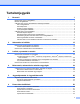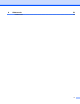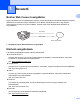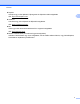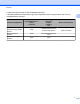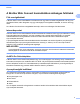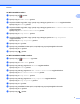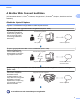Webes csatlakozáshoz útmutató A verzió HUN
Vonatkozó modellek Ez a Használati útmutató a következő modellekre vonatkozik: Az MFC-J6520DW/J6720DW/J6920DW esetében Megjegyzések meghatározása A használati útmutatóban a megjegyzéseket végig az alábbi stílusban használjuk: MEGJEGYZÉS A Megjegyzések útmutatással szolgálnak a különböző helyzetek kezelésére, továbbá javaslatokat adnak más funkciók használatához. Védjegyek A Brother a Brother Industries, Ltd. védjegye. A Flickr és a Flickr logó a Yahoo! Inc. védjegye és/vagy bejegyzett védjegye.
Tartalomjegyzék 1 Bevezető 1 Brother Web Connect szolgáltatás .......................................................................................................... 1 Elérhető szolgáltatások ............................................................................................................................ 1 A Brother Web Connect használatához szükséges feltételek ................................................................. 4 Fiók a szolgáltatónál ........................................
A Hibakeresés 54 Hibaüzenetek .........................................................................................................................................
1 Bevezető 1 Brother Web Connect szolgáltatás Egyes weboldalak olyan szolgáltatásokat nyújtanak, melyek használatával a felhasználók képeket és fájlokat tölthetnek fel és nézhetnek meg a weboldalon. Az Ön Brother készüléke képes arra, hogy képeket szkenneljen be és töltsön fel az ilyen oldalakra, valamint képes a már feltöltött képek letöltésére és kinyomtatására.
Bevezető Dropbox A Dropbox egy online fájlkezelő, fájlmegosztó és fájlszinkronizáló szolgáltatás. 1 URL: http://www.dropbox.com/ OneDrive A OneDrive egy online fájltároló és fájlkezelő szolgáltatás. URL: https://onedrive.live.com/ Box A Box egy online dokumentumszerkesztő és -megosztó szolgáltatás. URL: http://www.box.
Bevezető További információkért lásd az adott szolgáltatás webhelyét.
Bevezető A Brother Web Connect használatához szükséges feltételek 1 Fiók a szolgáltatónál A Brother Web Connect használatához rendelkeznie kell egy fiókkal az adott szolgáltatónál. Ha még nem rendelkezik fiókkal, akkor látogassa meg egy számítógépről a szolgáltató weboldalát, és hozzon létre egy fiókot. Ha a Brother CreativeCenter szolgáltatást használja, akkor nem szükséges fiók létrehozása.
Bevezető Az MFC-J6920DW esetében a Nyomja meg a b c Nyomja meg a Minden beáll gombot. 1 gombot. Lapozzon felfelé vagy lefelé, vagy nyomja meg a a vagy b gombot a Hálózat megjelenítéséhez. Nyomja meg a Hálózat gombot. d Lapozzon felfelé vagy lefelé, vagy nyomja meg a a vagy b gombot a Web Connect beállítások megjelenítéséhez. Nyomja meg a Web Connect beállítások gombot. e f Nyomja meg a Proxy beáll. gombot.
Bevezető A Brother Web Connect beállítása 1 (A Picasa Web Albums™, Flickr®, Facebook, Google Drive™, Evernote®, Dropbox, OneDrive és a Box esetében) Áttekintés lépésről lépésre Végezze el a beállítások konfigurálását az alábbi eljárást követve: 1. lépés: Hozzon létre egy fiókot a kívánt szolgáltatásnál (lásd 7. oldal). Egy számítógépről érje el a szolgáltatás weboldalát és hozzon létre egy fiókot. (Ha már van egy fiókja, akkor nem kell egy másik fiókot létrehoznia.
Bevezető Fiók létrehozása minden kívánt szolgáltatáshoz Ha a Brother Web Connect használatával szeretne elérni egy online szolgáltatást, akkor rendelkeznie kell egy fiókkal az adott szolgáltatásnál. Ha még nem rendelkezik fiókkal, akkor látogassa meg egy számítógépről a szolgáltató weboldalát, és hozzon létre egy fiókot. Miután létrehozta a fiókot, jelentkezzen be és használja egyszer a fiókot egy számítógépről, mielőtt a Brother Web Connect szolgáltatást használná.
Bevezető MEGJEGYZÉS Az oldalt közvetlenül is elérheti a következő módokon: 1 • A mellékelt CD-ROM-ról 1 Helyezze be a CD-ROM-ot a CD-ROM meghajtóba. Ha elindult, kattintson duplán a Brother Support (Brother terméktámogatás) ikonra. 2 Kattintson a Brother Web Connect elemre. • A böngészőből Írja be a „http://bwc.brother.com” elérési útvonalat a böngésző címsorába. c Válassza ki a használni kívánt szolgáltatást.
Bevezető d e Kövesse a képernyőn megjelenő utasításokat, és igényelje a hozzáférést. Ennek végeztével az ideiglenes azonosítója kijelzésre kerül. Jegyezze fel ezt az ideiglenes azonosítót, mert szüksége lesz rá, amikor a készüléken regisztrálni fogja a fiókokat. Az ideiglenes azonosító 24 óráig érvényes. Zárja be a böngészőt. Folytassa a folyamat következő lépésével, lásd a(z) Fiókok regisztrálása és törlése a készüléken uu részt a(z) 9. oldalon.
Bevezető e Lapozzon balra vagy jobbra, vagy nyomja meg a d vagy c gombot annak a szolgáltatásnak a megjelenítéséhez, amelyhez regisztrálni kíván. Nyomja meg a szolgáltatás nevét. f g h i Ha a Brother Web Connect-re vonatkozó információ megjelenik, nyomja meg az OK gombot. j Írja be az ideiglenes azonosítót az LCD kijelzőn. Nyomja meg az OK gombot. 1 Nyomja meg a Regisztráció/fiók törlése gombot. Nyomja meg a Fiók regisztrálása gombot.
Bevezető Az MFC-J6520DW/J6720DW esetében a Mielőtt regisztrálna egy fiókot, kérjük ellenőrizze, hogy a megfelelő dátum és idő van-e beállítva a készülék vezérlőpultján. A dátum és idő beállítására vonatkozó további információkért lásd a készülékhez kapott Gyors telepítési útmutatót. b Nyomja meg a d vagy c gombot a Web megjelenítéséhez. Nyomja meg a Web gombot. c Az internetkapcsolatra vonatkozó információ kijelzésre kerül a készülék LCD kijelzőjén.
Bevezető m Tegye az alábbiak egyikét: Ha meg akar adni egy PIN-kódot a fiókhoz, nyomja meg az Igen gombot. (A PIN-kód megakadályozza a jogosulatlan hozzáférést a fiókhoz.) 1 Adjon meg egy négyjegyű számot, és nyomja meg az OK gombot. Ha nem akar PIN-kódot beállítani, nyomja meg a Nem gombot. n Amikor megjelenik a megadott fiókinformáció, igazolja vissza, hogy az helyes. Nyomja meg az Igen gombot, ha a megadott információkat kívánja regisztrálni.
Bevezető i A rendszer majd kérni fogja, hogy hagyja jóvá a választását. Nyomja meg az Igen gombot a törléshez. j A fiók törlése kész. Nyomja meg az OK gombot. k Nyomja meg a 1 gombot. Az MFC-J6520DW/J6720DW esetében a Nyomja meg a d vagy c gombot a Web megjelenítéséhez. Nyomja meg a Web gombot. b Ha megjelenik az internetes kapcsolatra vonatkozó információ a készülék LCD kijelzőjén, olvassa el az információt, és nyomja meg az OK gombot.
Bevezető További információkért lásd: A Brother CreativeCenter esetében (egyes országokban nem elérhető) uu részt a(z) 26. oldalon. 1 MEGJEGYZÉS A Brother CreativeCenter egyes országokban nem elérhető.
2 Szkennelés és feltöltés Dokumentumok szkennelése és feltöltése 2 A beszkennelt fényképek és dokumentumok számítógép használata nélkül, közvetlenül is feltölthetők a szolgáltatáshoz. JPEG vagy Microsoft® Office fájlok szkennelése és feltöltése esetén a fekete-fehér szkennelés nem érhető el. JPEG fájlok szkennelése és feltöltése esetén minden oldal külön fájlként kerül feltöltésre. A feltöltött dokumentumok a „From_BrotherDevice” nevű albumban kerülnek mentésre.
Szkennelés és feltöltés A szkennelési beállítások módosításához lásd a(z) A szkennelési beállítások módosítása uu részt a(z) 17. oldalon. A szkennelési beállítások módosítása után menjen a k. lépéshez. Ha a szkennelési beállítások módosítása nélkül kíván továbblépni, nyomja meg az OK gombot. k l Ha az LCD kijelző a Címkeválasztás elvégzését kéri, nyomja meg a kívánt címkét. m Ha a Következő Oldal? kerül kijelzésre, tegye a következők egyikét: 2 Nyomja meg az OK gombot.
Szkennelés és feltöltés i Ha a rendszer a dokumentum fájlformátumának a megadását kéri, válassza ki a szkennelt dokumentum fájlformátumát. j Amikor a Szkennelési beállítások képernyő megjelenik az LCD kijelzőn, tegye a következők egyikét: A szkennelési beállítások módosításához lásd a(z) A szkennelési beállítások módosítása uu részt a(z) 17. oldalon. A szkennelési beállítások módosítása után menjen a k. lépéshez.
Szkennelés és feltöltés MEGJEGYZÉS • JPEG vagy Microsoft® Office fájlok szkennelése és feltöltése esetén a fekete-fehér szkennelés nem érhető el. • JPEG fájlok szkennelése és feltöltése esetén minden oldal külön fájlként kerül feltöltésre. 2 Felbontás a b c Nyomja meg a Felbontás gombot. Válasszon a 100 dpi, 200 dpi, 300 dpi vagy 600 dpi lehetőségek közül. Ha nem kíván más beállításon változtatni, nyomja meg az OK gombot.
Szkennelés és feltöltés MEGJEGYZÉS • JPEG vagy Microsoft® Office fájlok szkennelése és feltöltése esetén a fekete-fehér szkennelés nem érhető el. • JPEG fájlok szkennelése és feltöltése esetén minden oldal külön fájlként kerül feltöltésre. 2 Felbontás a b c Nyomja meg a Felbontás gombot. Válasszon a 100 dpi, 200 dpi, 300 dpi vagy 600 dpi lehetőségek közül. Ha nem kíván más beállításon változtatni, nyomja meg az OK gombot.
Szkennelés és feltöltés Dokumentum feltöltése külső memóriaeszközről A készülékhez csatlakoztatott médiára, mint pl. memóriakártyára vagy USB Flash memóriára mentett dokumentumok közvetlenül feltölthetők a szolgáltatáshoz. 2 A feltöltött dokumentumok a „From_BrotherDevice” nevű albumban kerülnek mentésre. A korlátozásokra vonatkozó információkért, mint pl. a feltölthető dokumentumok mérete vagy száma, lásd az adott szolgáltatás weboldalát.
Szkennelés és feltöltés l Nyomja meg a gombot. Az MFC-J6520DW/J6720DW esetében a b Nyissa fel a médianyílás fedelét. c Nyomja meg a d Nyomja meg a d vagy c gombot a Web megjelenítéséhez. Nyomja meg a Web gombot. e Ha megjelenik az internetes kapcsolatra vonatkozó információ a készülék LCD kijelzőjén, olvassa el az információt, és nyomja meg az OK gombot. f A rendszer megkérdezi, hogy ez az információ a későbbiekben is megjelenjen-e. Nyomja meg az Igen vagy a Nem gombot.
3 Letöltés, nyomtatás és mentés Dokumentumok letöltése és nyomtatása Az egyes szolgáltatásoknál regisztrált fiókjába feltöltött dokumentumokat közvetlenül letöltheti a készülékére és kinyomtathatja őket. Más felhasználók saját fiókjukba feltöltött nyilvános dokumentumait is letöltheti és kinyomtathatja, amennyiben rendelkezik megtekintési jogosultsággal az adott dokumentumok vonatkozásában. Egyes szolgáltatások megengedik, hogy a vendégfelhasználók is megtekintsék a nyilvános dokumentumokat.
Letöltés, nyomtatás és mentés Ha vendégként szeretné elérni a szolgáltatást, lapozzon lefelé vagy nyomja meg a b gombot a Szolgáltatás vendégként opció megjelenítéséhez, és nyomja meg azt. Amikor a vendégfelhasználói hozzáférés információi megjelennek, nyomja meg az OK gombot. Folytassa a g. lépéssel. f g Ha megjelenik a PIN-kód-beviteli képernyő, írja be a négyjegyű PIN-kódot, és nyomja meg az OK gombot. Nyomja meg a Letölt nyomtatásra gombot.
Letöltés, nyomtatás és mentés Ha egyik nyomtatási beállításon sem kíván változtatni, nyomja meg az OK gombot. n A nyomtatáshoz nyomja meg az OK gombot. A készülék elkezdi a dokumentumok letöltését és nyomtatását. o Nyomja meg a gombot. MEGJEGYZÉS 3 JPEG-fájlok letöltése és nyomtatása esetén nem nyomtathat a 2. tálcából. Az MFC-J6520DW/J6720DW esetében a Nyomja meg a d vagy c gombot a Web megjelenítéséhez. Nyomja meg a Web gombot.
Letöltés, nyomtatás és mentés Ha a saját dokumentumait szeretné letölteni a szolgáltatásról, nyomja meg Az Ön albuma gombot. Folytassa a j. lépéssel. Ha egy másik felhasználó dokumentumait szeretné letölteni a szolgáltatásról, nyomja meg a Más felhasz.albuma gombot. Folytassa a i. lépéssel. (A Google Drive™, Dropbox, Evernote®, OneDrive és Box esetében) Folytassa a j. lépéssel. i 3 Az LCD kijelzőt használva adja meg annak a felhasználónak a fióknevét, akinek a dokumentumait le szeretné tölteni.
Letöltés, nyomtatás és mentés A Brother CreativeCenter esetében (egyes országokban nem elérhető) Az MFC-J6920DW esetében a b c Lapozzon balra vagy jobbra, vagy nyomja meg a d vagy c gombot a Több képernyő megjelenítéséhez. Nyomja meg a Web gombot. Ha megjelenik az internetes kapcsolatra vonatkozó információ a készülék LCD kijelzőjén, olvassa el az információt, és nyomja meg az OK gombot. A rendszer megkérdezi, hogy ez az információ a későbbiekben is megjelenjen-e. Nyomja meg az Igen vagy a Nem gombot.
Letöltés, nyomtatás és mentés Az MFC-J6520DW/J6720DW esetében a Nyomja meg a d vagy c gombot a Web megjelenítéséhez. Nyomja meg a Web gombot. b Ha megjelenik az internetes kapcsolatra vonatkozó információ a készülék LCD kijelzőjén, olvassa el az információt, és nyomja meg az OK gombot. c A rendszer megkérdezi, hogy ez az információ a későbbiekben is megjelenjen-e. Nyomja meg az Igen vagy a Nem gombot.
Letöltés, nyomtatás és mentés A nyomtatási beállítások módosítása A Nyomtatási beállítások képernyő azután jelenik meg, miután kiválasztotta a nyomtatni kívánt dokumentumokat. Lapozzon felfelé vagy lefelé, vagy használja a a vagy b gombokat a beállítások listájának görgetéséhez. Az MFC-J6920DW esetében 3 Nyomtatási minőség a b c Nyomja meg a Nyomtat. Minőség gombot. Nyomja meg a Finom vagy a Normál gombot. Ha nem kíván más beállításon változtatni, nyomja meg az OK gombot.
Letöltés, nyomtatás és mentés Az MFC-J6520DW/J6720DW esetében Nyomtatási minőség a b c Nyomja meg a Nyomtat. min. gombot. Nyomja meg a Finom vagy a Normál gombot. 3 Ha nem kíván más beállításon változtatni, nyomja meg az OK gombot. Papírméret a Nyomja meg a Papírméret gombot. b Nyomja meg a használt papírméretet, Letter, A3, Ledger, Legal 1, A4, 10x15cm vagy 13x18cm 2.
Letöltés, nyomtatás és mentés Dokumentum letöltése és mentése külső memóriaeszközre A JPEG, PDF és Microsoft® Office fájlokat le lehet tölteni a szolgáltatásról, és közvetlenül rá lehet menteni a készülékhez csatlakoztatott médiára. Más felhasználók saját fiókjukba feltöltött nyilvános dokumentumait is letöltheti a készülékére, amennyiben rendelkezik megtekintési jogosultsággal az adott dokumentumok vonatkozásában.
Letöltés, nyomtatás és mentés g h Ha megjelenik a PIN-kód-beviteli képernyő, írja be a négyjegyű PIN-kódot, és nyomja meg az OK gombot. Nyomja meg a Letölt adath.-ra gombot. Tegye az alábbiak egyikét: Ha bejelentkezett a szolgáltatáshoz a fiókjával, menjen a i. lépéshez. Ha vendégfelhasználóként érte el a szolgáltatást, menjen a j. lépéshez.
Letöltés, nyomtatás és mentés MEGJEGYZÉS • A letöltött fájlok az aktuális dátum szerint kerülnek elnevezésre. Például, ha az első kép július 1-én került mentésre, a neve 07010001.jpg lesz. Felhívjuk figyelmét, hogy a földrajzi területtől függ a dátum formátuma, és így a fájl neve is. • A képek a „BROTHER” mappában kerülnek mentésre, amely a használt média gyökérkönyvtárában található. 3 Az MFC-J6520DW/J6720DW esetében a b Nyissa fel a médianyílás fedelét.
Letöltés, nyomtatás és mentés k Tegye az alábbiak egyikét: (A Picasa Web Albums™, Flickr® és a Facebook esetében) Ha a saját dokumentumait szeretné letölteni a szolgáltatásról, nyomja meg Az Ön albuma gombot. Folytassa a m. lépéssel. Ha egy másik felhasználó dokumentumait szeretné letölteni a szolgáltatásról, nyomja meg a Más felhasz.albuma gombot. Folytassa a l. lépéssel. 3 (A Google Drive™, Dropbox, Evernote®, OneDrive és Box esetében) Folytassa a m. lépéssel.
4 Bekeretezés, szkennelés és másolás vagy vágás A dokumentum egy részének szkennelése, másolása és vágása Ha egy piros tollal bekeretezi a dokumentum bizonyos részeit, majd beszkenneli a dokumentumot, akkor a bekeretezett részek rögzítésre kerülnek és többféle módon lehet majd őket képként feldolgozni.
Bekeretezés, szkennelés és másolás vagy vágás Bekeretezett terület kivágása Ha egy piros tollal bekeretezi a dokumentum bizonyos részeit, majd beszkenneli a dokumentumot, akkor a bekeretezett részek kivágásra, a maradék információk pedig nyomtatásra kerülnek. 4 Bekeretezés Példák a helyes módszerre Példák a helytelen módszerre Olyan piros tollat vagy filctollat használjon, melynél a toll hegyének szélessége 1,0-10,0 mm közé esik, tehát amelyik hegye az extra-finom és az extra-vastag közé esik.
Bekeretezés, szkennelés és másolás vagy vágás d Nyomja meg a Web gombot. Ha megjelenik az internetes kapcsolatra vonatkozó információ a készülék LCD kijelzőjén, olvassa el az információt, és nyomja meg az OK gombot. e A rendszer megkérdezi, hogy ez az információ a későbbiekben is megjelenjen-e. Nyomja meg az Igen vagy a Nem gombot. MEGJEGYZÉS Alkalmanként frissítések vagy a készülék funkcióival kapcsolatos bejelentések kerülnek megjelenítésre az LCD kijelzőn.
Bekeretezés, szkennelés és másolás vagy vágás q Tegye a következő oldalt a szkennerüvegre. Nyomja meg az OK gombot. A készülék elkezdi az oldal beszkennelését. Minden egyes további oldalnál ismételje meg a p és q. lépést. r A készülék feltölti a képet. Ha kész, nyomja meg az OK gombot. s Nyomja meg a gombot. Az MFC-J6520DW/J6720DW esetében 4 a b c Egy piros tollal keretezze be a szkennelni kívánt területet a dokumentumon.
Bekeretezés, szkennelés és másolás vagy vágás n o Ha az LCD a szkennelési méret megadását kéri, adja meg a szkennelt dokumentum szkennelési méretét. p Ha a Következő Oldal? kerül kijelzésre, tegye a következők egyikét: Nyomja meg az OK gombot. Ha egy dokumentumot helyezett az ADF-be, a készülék elkezdi a beolvasást. Ha a szkennerüveget használja, menjen a p. lépéshez. Ha nincs több szkennelendő oldal, nyomja meg a Nem gombot. Folytassa a r. lépéssel.
Bekeretezés, szkennelés és másolás vagy vágás Bekeretezett rész másolása vagy kivágása Az MFC-J6920DW esetében a b c d e Egy piros tollal keretezze be a másolni vagy kivágni kívánt területet a dokumentumon. Töltse be a dokumentumot. Lapozzon balra vagy jobbra, vagy nyomja meg a d vagy c gombot a Több képernyő megjelenítéséhez. Nyomja meg a Web gombot. Ha megjelenik az internetes kapcsolatra vonatkozó információ a készülék LCD kijelzőjén, olvassa el az információt, és nyomja meg az OK gombot.
Bekeretezés, szkennelés és másolás vagy vágás n Tegye a következő oldalt a szkennerüvegre. Nyomja meg az OK gombot. A készülék elkezdi az oldal beszkennelését. Minden egyes további oldalnál ismételje meg a m és n. lépést. o A készülék elkezdi a nyomtatást. Ha kész, nyomja meg az OK gombot. p Nyomja meg a gombot. Az MFC-J6520DW/J6720DW esetében 4 a b c Egy piros tollal keretezze be a másolni vagy kivágni kívánt területet a dokumentumon.
Bekeretezés, szkennelés és másolás vagy vágás Ha nincs több szkennelendő oldal, nyomja meg a Nem gombot. Folytassa a o. lépéssel. Több oldal szkenneléséhez nyomja meg az Igen gombot és menjen a n. lépéshez. n Tegye a következő oldalt a szkennerüvegre. Nyomja meg az OK gombot. A készülék elkezdi az oldal beszkennelését. Minden egyes további oldalnál ismételje meg a m és n. lépést. o A készülék elkezdi a nyomtatást. Ha kész, nyomja meg az OK gombot. p Nyomja meg a 4 gombot.
5 JegyzetNyomtatás és JegyzetSzkennelés Jegyzetek nyomtatása és szkennelése Ezt a funkciót jegyzetlapok és azokat tartó mappák nyomtatásához használhatja, valamint be is szkennelheti ezeket a jegyzetlapokat oly módon, hogy minden jegyzetlap külön JPEG fájlként kerül elmentésre. A kinyomtatott jegyzetlapokat félbe vagy négyrét hajthatja és tarthatja őket a mappákban. Miután befejezte az írást a vonalas vagy kockás jegyzetlapokra, szkennelje be a lapokat és mentse el jegyzeteit médiára vagy felhőbe.
JegyzetNyomtatás és JegyzetSzkennelés Példák jegyzetlap sablonokra: 1 az 1-ben, Jegyzet stílus 2 az 1-ben, Kipontozott stílus 4 az 1-ben, Jegyzet stílus 8 az 1-ben, Négyzethálós stílus 5 Példák mappa sablonokra: A jegyzetlapok és jegyzetmappák használata Jegyzet és mappa sablonok nyomtatása Az MFC-J6920DW esetében a b Lapozzon balra vagy jobbra, vagy nyomja meg a d vagy c gombot a Több képernyő megjelenítéséhez. Nyomja meg a Web gombot.
JegyzetNyomtatás és JegyzetSzkennelés c A rendszer megkérdezi, hogy ez az információ a későbbiekben is megjelenjen-e. Nyomja meg az Igen vagy a Nem gombot. MEGJEGYZÉS Alkalmanként frissítések vagy a készülék funkcióival kapcsolatos bejelentések kerülnek megjelenítésre az LCD kijelzőn. Olvassa el az információt, majd nyomja meg az OK gombot. d Lapozzon balra vagy jobbra, vagy nyomja meg a d vagy c gombot az Alkalmazások megjelenítéséhez. Nyomja meg az Alkalmazások gombot.
JegyzetNyomtatás és JegyzetSzkennelés Az MFC-J6520DW/J6720DW esetében a Nyomja meg a d vagy c gombot a Web megjelenítéséhez. Nyomja meg a Web gombot. b Ha megjelenik az internetes kapcsolatra vonatkozó információ a készülék LCD kijelzőjén, olvassa el az információt, és nyomja meg az OK gombot. c A rendszer megkérdezi, hogy ez az információ a későbbiekben is megjelenjen-e. Nyomja meg az Igen vagy a Nem gombot.
JegyzetNyomtatás és JegyzetSzkennelés m Nyomja meg az OK gombot. A készülék elkezdi a nyomtatást. n Ha kész, nyomja meg az OK gombot. o Nyomja meg a gombot.
JegyzetNyomtatás és JegyzetSzkennelés Jegyzet beszkennelése A jegyzet sablonok minden oldala külön JPEG fájlként kerül mentésre. Ha a jegyzeteket külső médiára menti, helyezze be a médiát a szkennelés előtt. Az MFC-J6920DW esetében a b c d Töltse be a jegyzeteit. Lapozzon balra vagy jobbra, vagy nyomja meg a d vagy c gombot a Több képernyő megjelenítéséhez. Nyomja meg a Web gombot.
JegyzetNyomtatás és JegyzetSzkennelés n Nyomja meg az OK gombot. Ha egy dokumentumot helyezett az ADF-be, a készülék elkezdi a beolvasást. Ha a szkennerüveget használja, menjen a o. lépéshez. o Ha a Következő Oldal? kerül kijelzésre, tegye a következők egyikét: Ha nincs több szkennelendő oldal, nyomja meg a Nem gombot. Folytassa a q. lépéssel. Több oldal szkenneléséhez nyomja meg az Igen gombot és menjen a p. lépéshez. p Tegye a következő oldalt a szkennerüvegre. Nyomja meg az OK gombot.
JegyzetNyomtatás és JegyzetSzkennelés A képek felhőbe mentéséhez nyomja meg a Mentés felhőbe gombot és menjen a k. lépéshez. A képek médiára mentéséhez nyomja meg a Mentés kártyára gombot és menjen a n. lépéshez. k Nyomja meg a a vagy b gombot a kívánt szolgáltatás megjelenítéséhez. Nyomja meg a szolgáltatás nevét. l m n Nyomja meg a a vagy b gombot a fiók nevének megjelenítéséhez, és nyomja meg azt.
6 Parancsikon beállítások Web Connect parancsikonok hozzáadása Web Connect parancsikonként elmentheti készülékére a következő szolgáltatásoknál használt egyedi feltöltési, letöltési és nyomtatási beállításokat. Picasa Web Albums™ Google Drive™ Flickr® Facebook Evernote® Dropbox 6 OneDrive Box Az MFC-J6920DW esetében a Ha a Kiindulás vagy Több képernyő látható, lapozzon balra vagy jobbra, vagy nyomja meg a d vagy c gombot a parancsikon képernyő megjelenítéséhez.
Parancsikon beállítások i j k Ha kész, tekintse át a parancsikonhoz választott beállításokat, majd nyomja meg az OK gombot. Gépeljen be egy nevet a parancsikonnak az érintőképernyőt használva. Nyomja meg az OK gombot. Nyomja meg az OK gombot a parancsikon mentéséhez. Az MFC-J6520DW/J6720DW esetében a Nyomja meg a b Nyomja meg a c d e Nyomja meg a a vagy b gombot a Web megjelenítéséhez. (Parancsikon) gombot. gombot ott, ahol lehetőség van parancsikon hozzáadására. Nyomja meg a Web gombot.
Parancsikon beállítások A parancsikonok nevének szerkesztése Az MFC-J6920DW esetében a Lapozzon balra vagy jobbra, vagy nyomja meg a d vagy c gombot a szerkeszteni kívánt parancsikon megjelenítéséhez. b Nyomja meg és tartsa lenyomva a parancsikont, amíg a párbeszédpanel meg nem jelenik. MEGJEGYZÉS Megnyomhatja a c d , majd a Minden beáll, és végül a Parancsikon-beállítások gombot is. Nyomja meg a Parancsikon nevének szerkesztése gombot. A jelenlegi név törléséhez tartsa lenyomva a használatával.
Parancsikon beállítások MEGJEGYZÉS Megnyomhatja a c , majd a Minden beáll, és végül a Parancsikon-beállítások gombot is. Nyomja meg a Töröl gombot a b. lépésben kiválasztott parancsikon törléséhez. Nyomja meg az Igen gombot a jóváhagyáshoz. Az MFC-J6520DW/J6720DW esetében a Nyomja meg a b c Nyomja meg a d vagy c gombot a törölni kívánt parancsikon megjelenítéséhez. (Parancsikon) gombot. Tegye az alábbiak egyikét: 6 Nyomja meg és tartsa lenyomva a parancsikont, amíg az opciók meg nem jelennek.
A Hibakeresés Hibaüzenetek Mint minden összetett irodai terméknél, hibák itt is előfordulhatnak. Hiba fellépése esetén a készülék hibaüzenetet jelenít meg. A leggyakrabban előforduló hibaüzeneteket alább olvashatja. A legtöbb hibát saját maga is elháríthatja. Ha a táblázat átolvasása után is további segítségre van szüksége, a Brother Solutions Center is rendelkezésre áll a legújabb GYIK-kel és hibaelhárító tanácsokkal. Látogasson meg minket ezen a címen: http://solutions.brother.com/.
Hibakeresés Hibaüzenet Szerver hiba 01 Hitelesítés érvénytelen. Kérjen ideiglenes azonosítót és regisztrálja újra a fiókot. Szerver hiba 03 Feltöltés sikertelen. Nem támogatott fájl vagy hibás adat. Ellenőrizze a fájlt. Ok Intézkedés A készülék hitelesítési információja (a szolgáltatás eléréséhez szükséges) lejárt vagy érvénytelen.
Hibakeresés Hibaüzenet Hitelesítési hiba 03 A megjelenítendő név már regisztrálva van. Adjon meg egy másik megjelenítendő nevet. Regisztrációs hiba 02 Fiókok maximális száma elérésre került. Próbálja meg újra a fölösleges fiókok törlése után. Parancsikon hiba 02 A fiók érvénytelen. Kérjük, regisztráljon újra fiókot és parancsikont, miután törölte ezt a parancsikont. Ok Intézkedés A kijelzőhöz megadott név már regisztrálva van a szolgáltatás egy másik felhasználójához. Adjon meg egy másik kijelzőnevet.
Látogasson meg minket a világhálón http://www.brother.com/ www.brotherearth.